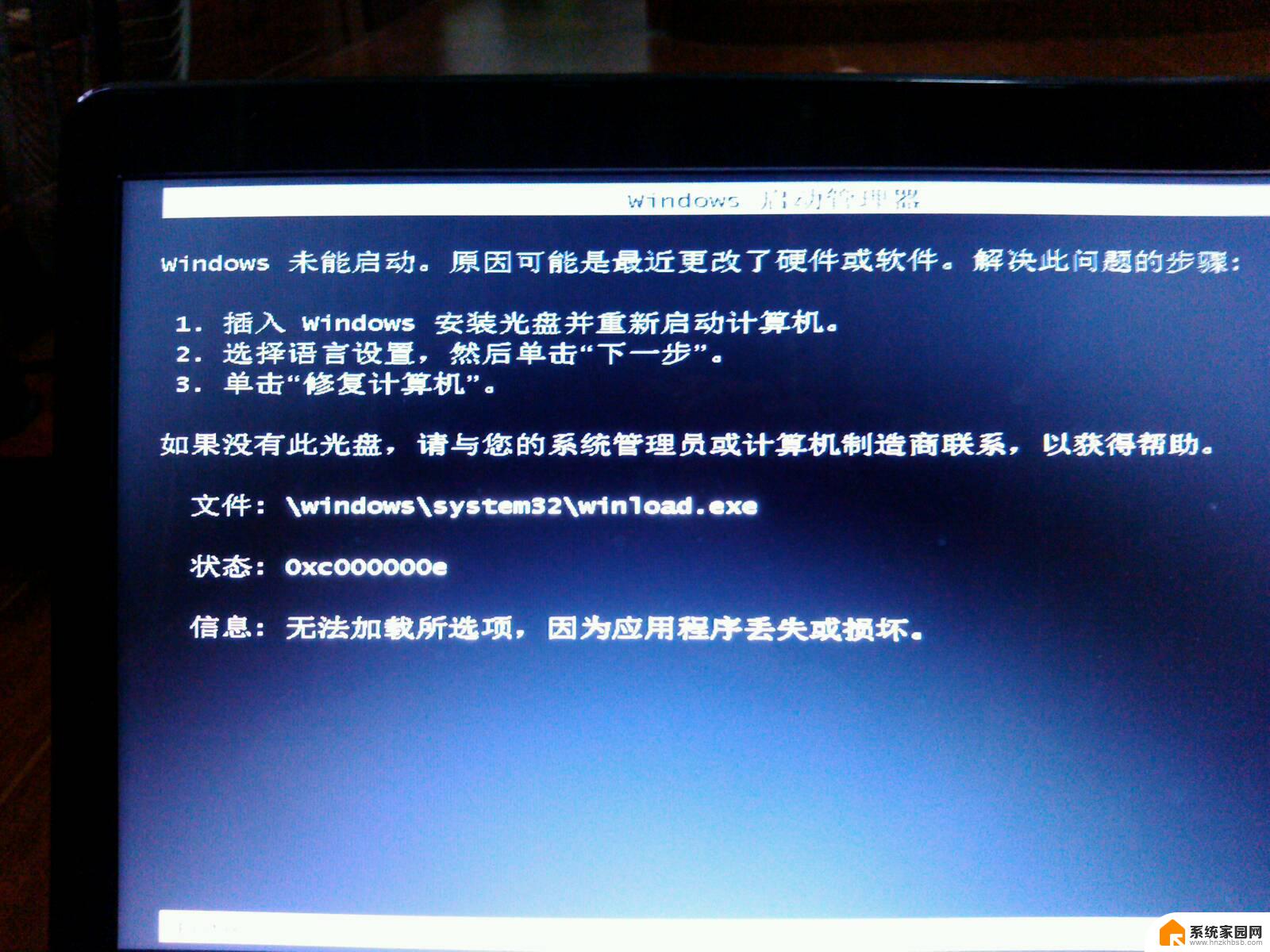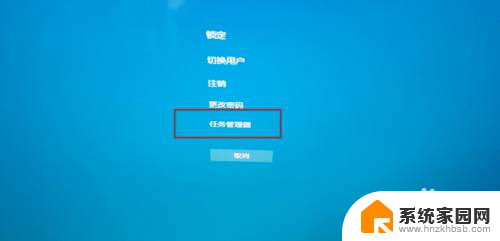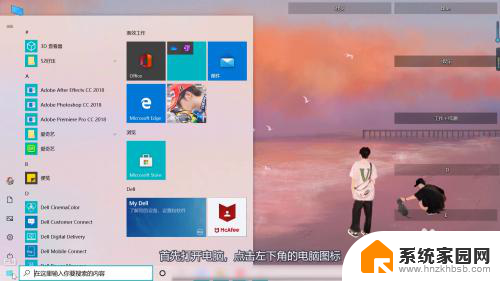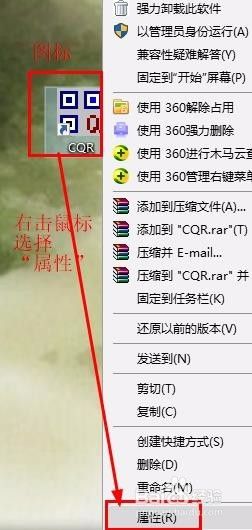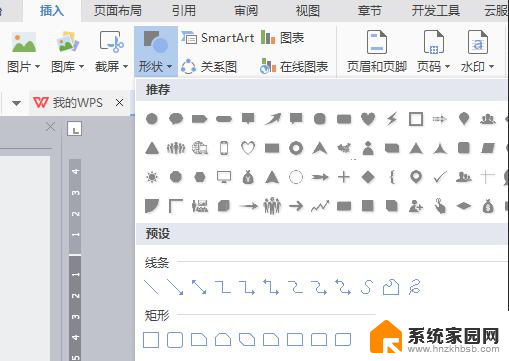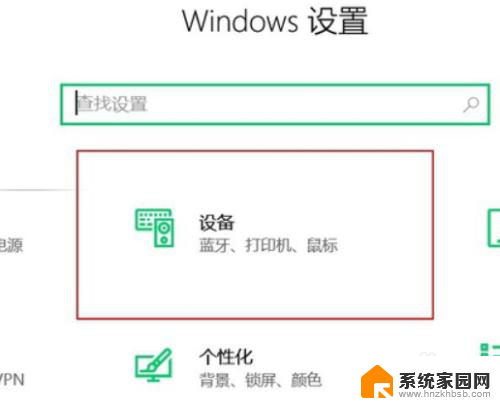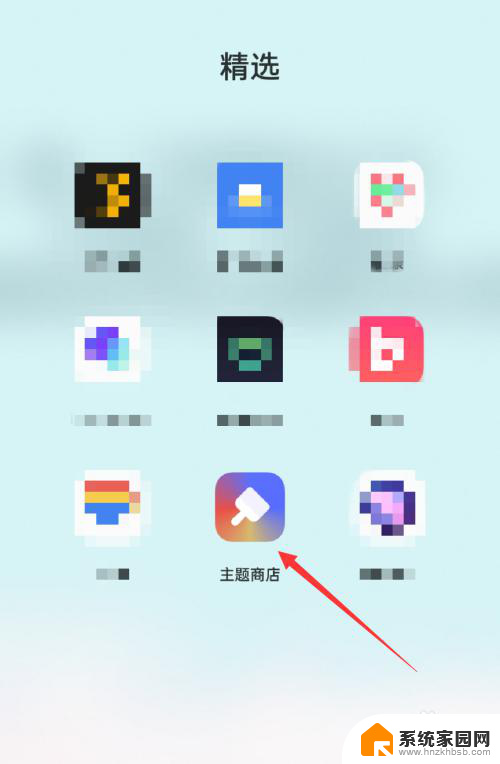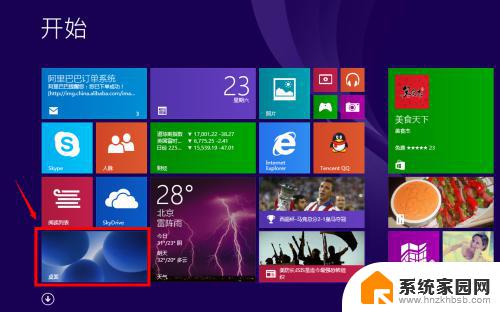桌面显示不出图标 桌面显示不出图标的解决方法
在使用电脑时,有时候会遇到桌面显示不出图标的情况,这种问题可能会让我们感到困惑和不知所措,但是不用担心,其实解决这个问题并不难,只需要按照一定的步骤和方法进行操作,就能很快地恢复桌面上的图标显示。接下来我们就来详细讨论一下桌面显示不出图标的解决方法。
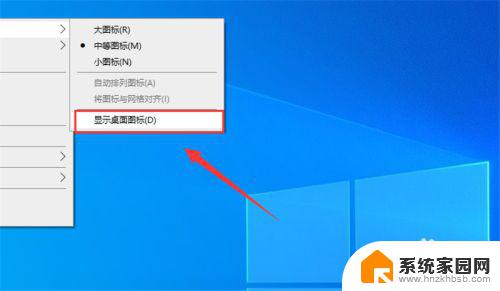
方法一:
这个方法是在电脑桌面上进行的,把电脑的界面放在电脑桌面上。然后在桌面的空白的地方用鼠标点击一下右键,然后会出现一条显示框,然后把鼠标放在第一个排列图标上面,然后又会出现一条提示框,这时候找到显示桌面图标,如果说你的显示桌面图标上没有打钩的话把这个选项勾选掉就可以了然后看看电脑桌面上原本消失的图标就会出现了。
方法二:
在键盘上面同时按住Ctrl,Alt,Del然后进入系统的任务管理器里面,然后点击左上角的文件。看见新建任务后并点击,这时候会跳出一个创建任务的提示框,在打开里面输入exporer然后点击确认就可以了。然后退出这个任务管理器,看看在电脑桌面上消失的图标有没有恢复。
方法三:
首先在电脑桌面的界面上点击开始,然后点击运行这个步骤也可以按住系统的按键再加一个字母R。然后在运行的提示框里面输入regedit,接下来就进入了 注册表 编辑器的界面了,会出现很多的文件名称,我们依次选择需要恢复的文件,然后在看看Shell值是不是以Explorer.exe这个文件名命名,如果是就手动改成Explorer.exe,然后在双击上面的数值。改好之后就重启电脑,等到 电脑开机 后消失的图标就恢复过来了。
以上就是桌面显示不出图标的全部内容,碰到同样情况的朋友们赶紧参照小编的方法来处理吧,希望能够对大家有所帮助。